电脑屏幕怎样截图
更新时间:2024-07-01 11:45:55作者:jiang
在日常使用电脑的过程中,经常会遇到需要截取屏幕内容的情况,想必很多人都有过这样的需求,但不知道该如何操作。利用截图软件可以很方便地实现屏幕截图的功能。通过简单的操作,我们可以轻松地捕捉到电脑屏幕上的任何内容,无论是网页、图片还是文字。接下来让我们来了解一下电脑屏幕如何截图,以及如何使用截图软件进行截屏。
操作方法:
1.电脑自身就有截图功能,它可以截全屏和当前的活动窗口。按键就是键盘上的“Print Screen”键,有的键盘上是“Prt Sc sysrq ”,都一样的。

2.直接按下这个键就是截全屏,来到wps文档中ctrl+v粘贴,如图,看到整个屏幕都被我截下来了。
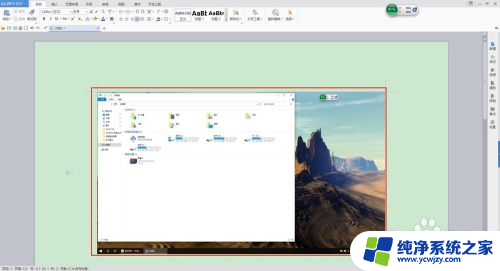
3.在图上点击鼠标右键选择另存为图片可把图片单独保存出来。
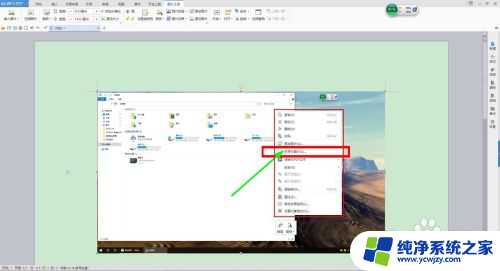
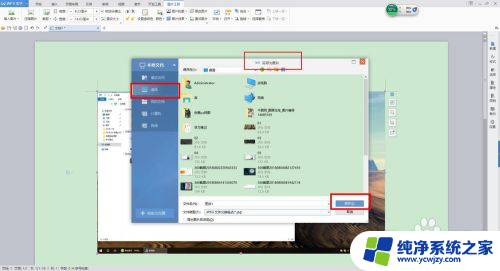
4.按alt+Print Screen键就是截当前的活动窗口(当前选定的窗口)。

5.这里举个例子,如图,我打开了一个程序,这时候我按下alt+Print Screen键
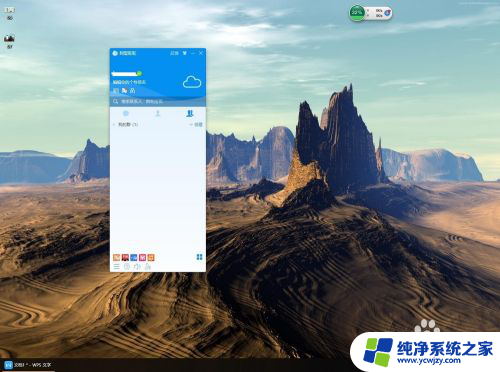
6.然后来到wps文档粘贴一下看看出现了什么。如图,只有程序被截图了,桌面之类的全都没有截到。
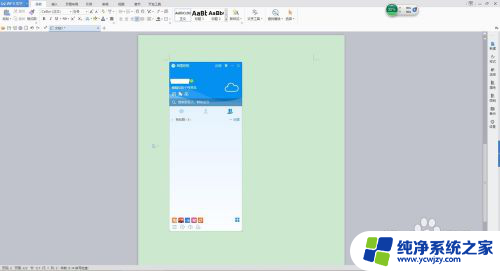
7.还是这个地方,我再打开一个“我的电脑”。如图,现在能看出来当前活跃的窗口其实是“我的电脑”这个窗口。那我们按一下alt+Print Screen键,来到wps文档粘贴一下看看。发现只有“我的电脑”被截取了。充分说明了这个快捷键只能截取当前活动窗口。
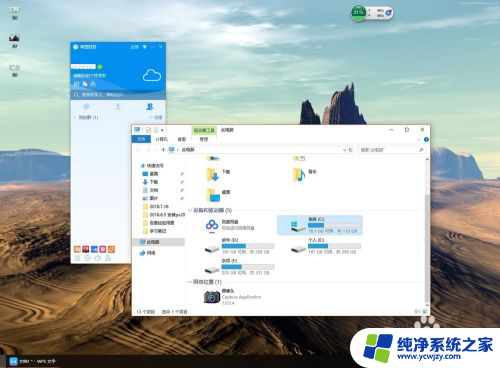
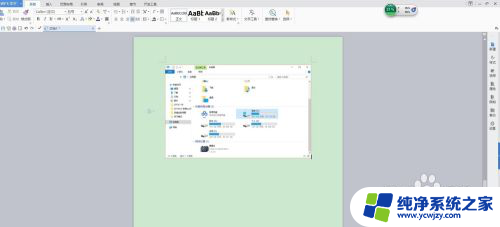
以上就是关于电脑屏幕如何截图的全部内容,如果您遇到相同的问题,可以按照以上方法来解决。
- 上一篇: 抖音聊天怎么取消自动保存到相册
- 下一篇: csgosteam交易
电脑屏幕怎样截图相关教程
- 怎样截图电脑屏幕一部分 电脑部分截图快捷键怎么用
- 电脑怎样设置快捷截图键 电脑屏幕截图快捷键设置教程
- 在电脑上截图怎么截 电脑怎么截图屏幕
- 电脑怎样滑动屏幕截屏 电脑滚动截屏的操作步骤
- print screen怎么截图 怎么用电脑键盘Print Screen键截取屏幕截图
- 怎么进行电脑屏幕截图 电脑截图的四种方法有哪些
- 圆形截图工具 电脑如何截取不规则图形的屏幕截图
- 图片太长了怎么截图 电脑屏幕太长怎么进行截图
- 怎么设置双击屏幕截图 双击iPhone屏幕如何进行屏幕截图
- 电脑怎么截网页长图 电脑怎样进行全屏截图
- 如何删除桌面上的小艺建议
- 为什么连接不上airpods
- 小米平板怎么连接电容笔
- 如何看电脑是百兆网卡还是千兆网卡
- 省电模式关闭
- 电脑右下角字体图标不见了
电脑教程推荐
win10系统推荐